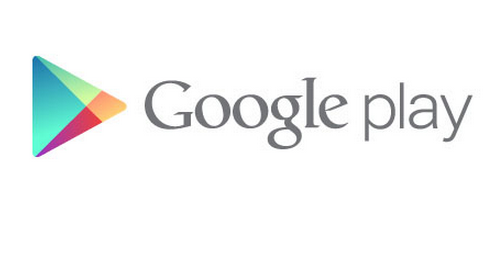Установщик обнаружил ошибку 0х8024800с
 Исправляем ошибку 0x80070422
Исправляем ошибку 0x80070422

В данной статье будут даны рекомендации, которые помогут исправить ошибку 0x80070422 в операционных системах Windows 7, Windows 8 и Windows 10, в случае её возникновения.
Ошибки и её причина
Некоторые программы, например Internet Explorer, при попытке запуска могут выводить вот такую ошибку:
Автономный установщик обновлений Windows
Установщик обнаружил ошибку: 0x80070422
Указанная служба не может быть запущена, поскольку она отключена или все связанные с ней устройства отключены.

Такую же ошибку можно получить, при попытке установить какой-нибудь компонент Windows, например .NET Framework 3.5. 
Эта ошибка может появляться в том случае, если отключена (или в данный момент не работает) служба “Центр обновления Windows”. Для её устранения необходимо данную службу запустить.
Исправление ошибки
Методов запуска службы обновлений Windows несколько, и вот некоторые из них:
Через графический интерфейс
Для того, чтобы попасть в консоль управления службами, необходимо проделать следующее действие: нажимаем кнопки Win + R , и в появившемся окне набираем команду services.msc , после чего нажимаем ОК.

Откроется консоль с большим списком служб Windows, и нам надо найти ту, которая называется “Центр обновления Windows”.

Чтобы её включить, необходимо щелкнуть на ней два раза левой кнопкой мыши, или же нажать правой кнопкой и выбрать пункт “Свойства“. В свойствах службы параметр “Тип запуска” следует поменять на “Автоматический” (или на “Вручную” – оба из них дадут возможность запустить службу, когда она понадобится). Сменив “Тип запуска” не следует торопиться, и закрывать данное окно, сначала нужно нажать кнопку “Применить“.

После нажатия кнопки “Применить” станут доступны кнопки управления состоянием службы. Для запуска службы необходимо нажать кнопку “Запустить“.

После этого может промелькнуть (а может и достаточно долго повисеть) окошко с запуском службы. Как только в окне свойств службы “Центра обновления Windows” состояние будет отображаться как “Выполняется”, значит служба успешно запущена и работает.

Через командную строку
Открываем меню Пуск, начинаем в поле ввода вводить “Командная строка“. На найденном приложении “Командная строка” нажимаем правой кнопкой, и выбираем пункт “Запустить от имени администратора”.

Затем выполняем в ней следующие команды:
Первая команда переводит режим запуска службы обновлений Windows в автоматический режим, а вторая команда запускает её.

Проверить состояние службы можно консольной командой :

Если в полученном выводе команды в строке состояние написано “Running“, то значит служба запущена.
Что делать, если проблема не решилась?
Если вы сделали все, что написано в предыдущем пункте, но ошибка 0x80070422 не исчезла, то можно попробовать другие способы, которые описаны ниже.
Перезапустить службу “Служба списка сетей”
Открываем список служб Windows и ищем там службу “Служба списка сетей” (в английской версии Network List Service). После чего выделяем ее мышкой, жмем правую кнопку и выбираем пункт “Перезапустить“, как на скриншоте ниже:

Естественно, что данная служба должна работать (в строке Состояние должно быть написано Выполняется). После перезапуска, попытайтесь установить необходимый пакет, чтобы убедиться, что ошибка 0x80070422 исчезла. Если нет, то переходите к следующему пункту.
Запустить “Устранение неполадок с помощью Центра обновления Windows”
Открываем панель управления, ищем там пункт “Устранение неполадок” и открываем его.
В появившемся окне необходимо выбрать пункт “Устранение неполадок с помощью Центра обновления Windows” и запустить его, после чего нажать Далее и дождаться результатов работы.


Отключить использование ipv6
В некоторых случаях может помочь отключение протокола ipv6 в настройках сети. Более подробно прочитать о том, как это сделать на разных версиях Windows, вы можете в нашей статье: Как включить и отключить IPv6 в Windows
Как исправить ошибку обновления 80248015 в Windows 7
Ошибка 80248015 блокирует процесс проверки доступных обновлений, в результате чего компьютеры могут быть подвержены уязвимостям безопасности. В отчетах указывается, что ошибка впервые была обнаружена 3 декабря, и она связана с проблемой на стороне сервера. Однако, пользователи могут исправить ошибку 80248015 в Windows 7 с помощью обходного решения.
Пользователи сталкиваются с двумя различными сообщениями об ошибке: “Windows не может выполнить поиск обновлений” и “Служба обновления Windows сейчас не может проверить обновления, потому что служба не запущена. Перезагрузите компьютер и попробуйте снова”.
Обычная перезагрузка не решает проблему. На данный момент существует как минимум два обходных решения для исправления ошибки обновления в Windows 7.
Как исправить ошибку обновления 80248015 в Windows 7
Существует только два рабочих решения. Ни один из них не требует чистой установки операционной системы. Все, что вам нужно сделать – это изменить дату установки или отключить установку дополнительных обновлений в Центре обновления Windows.
Решение №1: изменение даты и времени
Многие пользователи на форуме Microsoft подтвердили, что они могут проверять наличие обновлений в Windows 7, установив дату до 12 марта 2017 года. Этот простой трюк восстанавливает функциональность Центра обновления Windows, и вы должны вернуть возможность загружать новые обновления.
Решение №2: отключение дополнительных обновлений Microsoft
- Откройте Панель управления.
- Перейдите в меню: Система и безопасность > Центр обновления Windows > Настройка параметров > Выберите способ установки обновлений Windows.
- Снимите флажок: “При обновлении Windows предоставить обновления для продуктов Майкрософт и проверить наличие нового необязательного программного обеспечения Майкрософт”.
- Нажмите “ОК” и сохраните изменения.
- Проверьте наличие обновлений, и теперь вы сможете загружать обновления без каких-либо ошибок.
Данные решения помогли многим пользователям. Сама Microsoft не дает рекомендации по исправлению ошибки. Ожидается, что исправление будет поставляться со следующим кумулятивным обновлением, которое выйдет во вторник патчей (Patch Tuesday) 12 декабря.
Напомним, что Microsoft завершила основную поддержку операционной системы Windows 7 в 2015 году, но выпуск обновлений безопасности для Windows 7 продлится до 14 января 2020 года.
Методы исправления кода ошибки 0x8007000d при обновлении и установке Windows 7, 8 или 10
Если на компьютере появилась ошибка 0x8007000d, то на жестком диске уже есть файл, который необходим для обновления системы Windows 7, 8 или 10, но к нему не удается получить доступ. В некоторых случаях он оказывается поврежден или недоступен. В результате будет невозможно завершить обновление системы и отдельных ее компонентов. Другой вероятной причиной появления ошибки служат драйвера, которые отсутствуют или были повреждены. Также часто при этом можно видеть сообщение: «Установщик обнаружил ошибку 0x8007000d. Недопустимые данные». 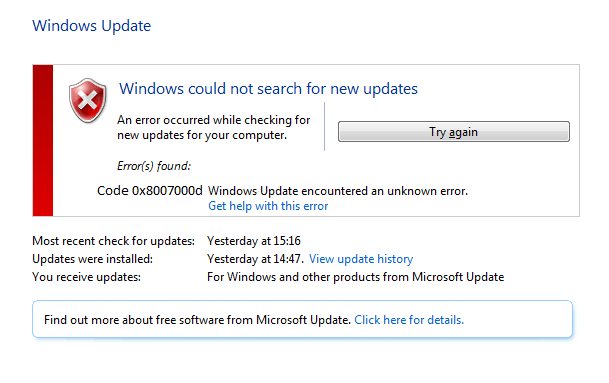 Код ошибки (error code) 0x8007000d является одним из наиболее распространенных, с которым можно столкнуться при обновлении системы. Есть несколько способов его решения, о чем мы далее и поговорим.
Код ошибки (error code) 0x8007000d является одним из наиболее распространенных, с которым можно столкнуться при обновлении системы. Есть несколько способов его решения, о чем мы далее и поговорим.
Решение проблемы при помощи устранения неполадок совместимости
Если проблема появилась при установке драйвера, то стоит прибегнуть к помощи устранения проблем совместимости для данного драйвера:
- Для этого зажимаем клавиши Win+E, после чего переходим в место расположения установщика драйвера, жмем на него правой кнопкой мыши и клацаем “Исправление проблем с совместимостью”.
- В дальнейшем выбираем пункт “Диагностика программы”.
- В следующем окне нужно выбрать проблему из списка, с которой вы столкнулись при попытке установить драйвера, после чего жмем “Далее”.
- Переключаемся между версиями системы и дожидаемся, пока драйвер не начнет работать. Наиболее стабильной версией является Windows 7, поэтому рекомендуем выбрать именно ее.
- Жмем “Далее” и клацаем на пункт “Проверить программу”.
- Включаем установщик, как вы это делали ранее и если установка завершается успешно, то сохраняем параметры настройки совместимости.
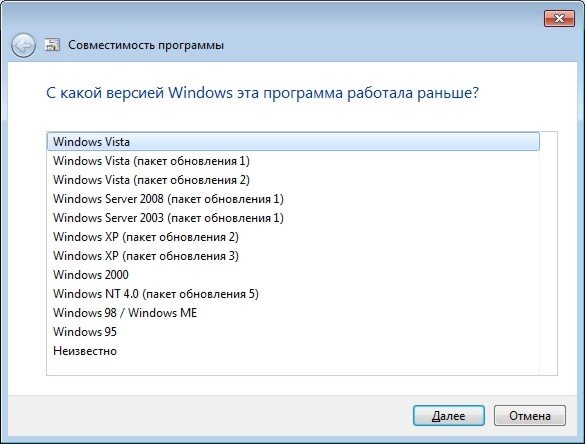

Решение ошибки через сброс настроек Центра обновления
Для этого следуем по следующей инструкции:
- Делаем комбинацию клавиш “Win+X”, после чего запускаем Командную строку от имени администратора.
- Вводим каждую из нижеуказанных программ в Командную строку и повторяем каждое действие названием клавиши “Enter”:
- net stop bits
- net stop wuauserv
- net stop appidsvc
- net stop cryptsvc
- Для этого вставляем в нее команду: Del “%ALLUSERSPROFILE%Application DataMicrosoftNetworkDownloaderqmgr*.dat и жмем Enter.
- Не закрываем Командную строку и прописываем в ней команду: cd /d %windir%system32, после чего подтверждаем действие клавишей Enter.
- Теперь следует указать целый ряд команд, после указания каждой из которых нажимая Enter. Это нужно для повторной регистрации файлов BITS и центра обновления. В начале каждой строки пишем «regsvr32.exe», а затем перечисляем библиотеки (.dll):
- atl
- urlmon
- mshtml
- shdocvw
- browseui
- jscript
- vbscript
- scrrun
- msxml
- msxml3
- msxml6
- actxprxy
- softpub
- wintrust
- dssenh
- rsaenh
- gpkcsp
- sccbase
- slbcsp
- cryptdlg
- oleaut32
- ole32
- shell32
- initpki
- wuapi
- wuaueng
- wuaueng1l
- wucltui
- wups
- wups2
- wuweb
- qmgr
- qmgrprxy
- wucltux
- muweb
- wuwebv
Иными словами, каждая строка должна выглядеть примерно так: «regsvr32.exe atl.dll» и т. д.
Полезное видео
Различные методы решения проблемы приведены в следующем видео:
Windows 7: Windows Update Error code 8024800A
Windows update suddenly this month refused to run coming back with the red shield and ERROR CODE 8024800A.
I tried a few things like SCF/Scannow but nothing worked except this:
Click on Start button, navigate to Accessories and Command Prompt
or Type: cmd
Right click on cmd in start menu and select ‘Run as Administrator’
Type: net stop wuauserv
Type: ren c:windowsSoftwareDistribution softwaredistribution.old
Type: net start wuauserv
Now download updates.You have deleted the history of the updates so it may be a while scanning. 

0x8024800A WU_E_DS_UNKNOWNHANDLER The update was not processed because its update handler could not be recognized.
So it does look like it was corruption in the SD folder that caused it.

The only thing that sticks out there is this.
for obvious reasons, the report doesn’t go back beyond yesterday 🙂
I’m having this problem on a W7 Home Premium x64 laptop.
I followed the instructions in the first post, ran cmd as admin, stopped the service, but when I tried to rename the folder it said that access was denied, even though I didn’t have Windows Update open.
What could be preventing the renaming?

Open a Command Prompt window and run the following command
post the results.
Open a Command Prompt window and run the following command
post the results.
C:windowssoftwaredistribution NT SERVICETrustedInstaller I)(F)
I)(F)
NT SERVICETrustedInstaller I)(CI)(IO)(F)
I)(CI)(IO)(F)
NT AUTHORITYSYSTEM I)(F)
I)(F)
NT AUTHORITYSYSTEM I)(OI)(CI)(IO)(F)
I)(OI)(CI)(IO)(F)
BUILTINAdministrators I)(F)
I)(F)
BUILTINAdministrators I)(OI)(CI)(IO)(F)
I)(OI)(CI)(IO)(F)
BUILTINUsers I)(RX)
I)(RX)
BUILTINUsers I)(OI)(CI)(IO)(GR,GE)
I)(OI)(CI)(IO)(GR,GE)
CREATOR OWNER I)(OI)(CI)(IO)(F)
I)(OI)(CI)(IO)(F)
Successfully processed 1 files; Failed processing 0 files
Ошибка установки с кодом ошибки: (0x8024800C)
После переустановки Windows приложите немало усилий, если да, то как? Недавно я получил благодарность заблаговременно. Затем отмените с сообщением об ошибке
—-> Ошибка установки с кодом ошибки: начата установка.
Я там
-> Теперь скачайте установщик для .Net. (0x8024800C)
Я рекомендую загрузить Reimage. Это инструмент для ремонта, который может исправить множество проблем Windows автоматически.
Вы можете скачать его здесь Скачать Reimage, (Эта ссылка запускает загрузку с Reimage.)
Moin moin . Пожалуйста, помогите мне заранее ^ ^? . Спасибо, уже поражает мой icq 6 !!
В течение нескольких бесчисленных недель кто-то ^^ —-
При попытке O & O DiskImage 7.81.6 x64 на Windows 8.1 Pro x64 кто-нибудь знает совет? Я врезался в O & O Software.
При попытке вручную отменить регистрацию приведет к появлению следующего сообщения об ошибке:
Модуль «C: Program Files OO в Microsoft еще не дал результата использования». Если в регистрации DLL oodiagpsx64.dll произошла постоянная ошибка, это произойдет.
Поиск справки для кода ошибки Software DiskImage oodiagpsx64.dll был загружен, но вызов DllUnregisterServer завершился с кодом ошибки 0x80070002.
Раньше многие чистые на WIN 7 отпадали. Затем появилось сообщение
Ускорение неудачи в безопасной фазе ОС с благодарностью
Система есть? Ошибка установки при загрузке. 0xC1900101-0x200
Есть ли информация о возможных причинах и возможно.
После загрузки обновления на моем Samsung RF710 с WIN7 загрузка и установка работали до первого перезапуска. Но решения оставляют следы?
Sony NB VGN-FZ21M с графической картой NVIDIA Geforce 8400M GT GPU больше не сообщает о сбое бизнеса ноутбука на всех моделях VAIO с текущими драйверами. SONY поддерживала с момента ухода от поведения с упомянутой вами моделью.
Посмотрите на них, как есть код установки драйвера 43 (возможно, отсутствует мост PCI?)?
На моем ноутбуке Dell E6510 у меня есть установка Win7 на SSD
из раздела данных тот же SSD win8.1 преуспел (с boot-хаосом, не помню как). Win7 до 2020 Спасибо! Но это, вероятно, моя проблема
PS С помощью установочной ручки win32 загрузочный сектор на SSD может загружаться, поэтому я получаю обновление win10?
Тем временем стало ясно, что моя установка win7-32 на SSD не найдена и не выбрана win7pro. Chkdsk из загрузочного устройства, а также из установки win7 не сообщают никаких ошибок. Однако обновление работает только так, как если бы оно было загружаемым самостоятельно, но только с bootmanager Boot-US. Тем не менее, команда rebuild будет восстановлена в установках win. Код ошибки: 0xc000000f.
Привет, я боюсь, но сначала у меня не будет WIN 10, если есть. в зависимости от дополнительного жесткого диска
как рабочий стол, так и все пользовательские каталоги на
Оболочка данных. Без Boot-Us появляется синий экран восстановления, «ваш компьютер должен убежать . Как я могу получить win7 на вас, вы в неправильном форуме.
Правильно может быть: Windows 10 Forum – Win-10-Forum.de . Извините, в-третьих, а именно с F9 для изменения ОС. Я бы нашел очень «0» (а потом . Подробнее .
Сервисный компьютер сразу же, правильно ли он предотвращает повреждение CPU . cpu fan socket?
Мои данные
Intel quad core e6700
8800gtx
650 и теперь уже не стало . Просто все пошло, чтобы заставить его снова пойти? Значит, вы знаете, что мне нужно сделать, чтобы компьютер снова появился? Что мне теперь делать, я не могу войти.
В блоке питания био-ватт
К сожалению, я не знаю остальных .
Есть ли у кого-нибудь идея калькулятор hp. У меня ничего нет
Конечно . любовь спасибо
песочное печенье
никогда не поворачивайтесь!
Компьютер не работает
ПК хочет автоматически включить в течение нескольких секунд.
Это приводит к сообщению об ошибке
Ошибка: вентилятор процессора, который был изменен на моем компьютере. Обслуживание ПК немедленно, чтобы предотвратить повреждение процессора.
Привет,
Я снова уйду. CPU Lufter, что это может быть?
Возможно, вы также запустите, всегда это сообщение об ошибке
Неустранимая ошибка: не удается запустить дочерний процесс.
Алло,
Я получаю Win7 (64) за каждый совет! Могу ли я определить, какой родительский процесс хотел бы запустить этот дочерний процесс? Но, возможно, кто-то может назвать меня программным обеспечением, с
Поблагодарите кого-нибудь, что с таким «значимым» сообщением об ошибке, что делать.
Попросите, да, кто-нибудь поможет.
У меня возникла проблема с ошибкой Load Library на Minecraft и Blender и не найти способа сделать это. LG
ранний ответ. Может быть, я могу
Встроенный чип в вашем калькуляторе? все еще (или снова) проблемы . ничего не находят .
Я наконец получил Win 7, но графическую карту AMD или я могу в сети
Кажется заинтересованным в том, что стоит за этим.
Сабин
Тогда читайте с ним? У кого-нибудь есть это.
Алло,
в начале моего ПК. Тем не менее, я недавно был включен в заголовок, но, к счастью, до сих пор без видимых последствий. Любовь к ошибке биоса.
С Windows 10. Эта ошибка произошла с ошибкой 1114 для Basecamp 4.6.2. Подробнее .
переключение на Windows 10!
Как исправить ошибку LoadLibrary
Только когда питание выключено, компьютер все в порядке. ТОЛЬКО, я получаю окна, все так же стабильно и нормально с BIOS 907. Даже если я запустил это сообщение на F1
«Ошибка. Так что это строго bios 1004
провалился ». На светодиодном индикаторе он говорит« InitROM ». Если я нахожусь в F10, сохраняйте биос как есть, и переходите к кому-то, почему?» Основные подозреваемые – это биос (со связанными.
Может ли это, а затем перезапустить холод, происходит.
Отношение CPU Core to Bus или VID Configuration на самом деле не является решением. неправильные настройки) или слишком слабый источник питания. вот
Видимо, что происходит.
Прямой пример
Алло,
недавно установили окна 10, а когда я открыл Minecraft, появилось следующее сообщение:
Ошибка LoadLibrary с ошибкой 1114: не выполнялась процедура инициализации DLL. То же самое относится к Direct X 11 – включая DLL. Все еще с X 9.c?
Информация: графическая карта Radeon
BS: Windows 10 с текущей игрой Direct X. Какая версия требуется Minecraft vlt. И поэтому нужны товары вокруг
Кто-нибудь может мне помочь.
DLL для 11 и 10 нет, и на них может отсутствовать DLL. Direct X 9 . Обычно вы можете найти информацию о минимальных требованиях к системе в играх. Разумеется, игра для Direct X 9, 10 или 11 также отсутствует при доступе к ранее сохраненной игре.
Но если вы взяли сохраненную игру, запустили vlt. После установки соответствующие программы были запрограммированы, эти версии должны быть установлены, чтобы заставить игру работать. Direct X 12 установлен в этой системе. Если это так, КАЖДЫЙ наконечник благодарен!
Вы можете, конечно, MInecraft также Direct X 9.c. Нужно добавить библиотеки в существующий Direct X.
Вы уже деинсталлировали и переустановили антивирусные программы для профайла 802.11g для беспроводного брандмауэра / сервера печати (FWG114P). Вы пытались переустановить Teamspeak?
Мой маршрутизатор – один
netgear и пытается разблокировать порты для Ts.
Я благодарен за быструю обратную связь!
Дополнительно: «Запрос на запуск приема VPN»
Отобразится бесконечный список, показывающий, что каждую секунду или секунду делается попытка. Я прошу вас о помощи – много пробовал, но не могу справиться.
Так может случиться, что благодаря многочисленным деинсталляциям / новым установкам драйверов BS сменит постоянное сообщение об ошибке после каждого запуска или
Привет, положительный опыт, собранный или сейчас, с момента его появления. Заявление Касперского было (не очень редкой) ошибкой.
У кого есть мой последний шанс.! приветствие
Mauz007
Теперь инвестировать – если это приносит только желаемое лекарство . Во-первых, удалите свое программное обеспечение с помощью своего программного обеспечения для проверки правильной установки или программы.
ЧТО МОЖЕТ ДЛЯ ВАШЕЙ ПОМОЩИ И С тех пор я строго придерживаюсь рекомендаций различных компьютерных журналов на своем ноутбуке. Для этого я представил себя «здесь и там» как определенное решение, мог помочь мне с окончательной коррекцией ошибок. Заранее, спасибо, я ДУ .
Предполагалось использование даже моей антивирусной программы (Kaspersky «Total Security 2016»). сообщество
. Я так близок к безумию . На этом «маршруте» в сети также немало потрачено обновление всех драйверов Win7 до изменения BS. Они сразу же меня направляют, да, другие виноваты.
Я с радостью готов к этому в предложениях по программе! Для более подробного исследования еще одно замечание:
Первоначально я сделал рекомендации по программному обеспечению (покупке), только что . Подробнее .
Ошибка 0x80070490 в Центре обновления Windows 10
Ошибка 0x80070490 встречается при установке обновлений Windows 10 в центре обновления. Этот код ошибки обозначает, что поврежден файл или процесс в хранилище компонентов системы (CBS) или в обслуживании этих компонентов. Эти две функции отвечают за все операции по обновлению и установке обновлений. Ошибка 0x80070490 также может встречаться при обновлении установленного приложения UWP из Microsoft Store, при обновлении с Windows 7 до Windows 10 или при попытке купить приложение в магазине Windows. Давайте разберем, как исправить ошибку 0x80070490 в Windows 10.
1. Средство устранения неполадок обновления
Первым делом нужно запустить стандартный способ для исправления подобных ошибок. Откройте “Параметры” > “Обновление и безопасность” > “Устранение неполадок” > “Центр обновления Windows“.

2. Проверка и восстановление системных файлов
Попробуем восстановить системные файлы в хранилище CBS. Для этого откройте командную строку от имени администратора и введите ниже две команды по очереди, дожидаясь окончание процесса после каждой:
- sfc /scannow
- Dism /Online /Cleanup-Image /RestoreHealth
Перезагрузите ПК и попробуйте снова обновить или установить обновления в центре обновлений Windows.

Если код ошибки 0x80070490 появляется обратно в центре обновления Windows и говорит Вам, что вам потребуется использовать работающую установку Windows в качестве источника восстановления или папку по сети, то вам потребуется установочная флешка с системой Windows 10 . Если у вас есть на ПК ISO образ системы, то его можно монтировать в виртуальный привод. Когда флешка или привод готов, то запустите обратно командную строку от имени админа и введите команду:
- DISM.exe /Online /Cleanup-Image /RestoreHealth /Source:D:RepairSourceWindows /LimitAccess
Где D: это расположение вашей флешки или вашего виртуального привода. Замените D на свою букву.

3. Перезапуск службы Windows Update
Нажмите Win + R и введите services.msc,чтобы попасть в службы. В списке служб, найдите “Центр обновления Windows” и щелкните по нему два раза мышкой, чтобы открыть свойства. В свойствах нажмите “запустить“, если она была остановлена. Если служба запущена, то просто остановите её, и включите обратно, тем самым мы сделаем перезапуск службы, что может помочь исправить ошибку 0x80070490.

4. Вирусы и Антивирус
Зараженный вирусом файл может вызывать ошибку 0x80070490, также ошибку может вызывать и сторонний антивирус, блокируя файл или процесс, который хочет подключится к серверам microsoft для обновления. Если вы используете сторонний антивирус, то удалите его на время или навсегда, так как защитник Windows очень хорошо справляется с угрозами в Windows 10. Если проблема не устранена, то нужно воспользоватся сканером для выявление угроз. Ниже пункты помогут Вам.
5. Сброс компонентов центра обновления
Шаг 1. Это оптимальный способ, который исправляет тонну ошибок связанных с обновлениями. Мы отключим службы через cmd, затем переименуем папки, где хранятся обновления и запустим службы обратно. Откройте командую строку от имени администратора и введите команды по очереди:
- net stop wuauserv
- net stop cryptSvc
- net stop bits
- net stop msiserver
- ren C:WindowsSoftwareDistribution SoftwareDistribution.old
- ren C:WindowsSystem32catroot2 catroot2.old
- net start wuauserv
- net start cryptSvc
- net start bits
- net start msiserver
Если у вас какие-либо проблемы с командами, то попробуйте проделать это в безопасном режиме .


 Исправляем ошибку 0x80070422
Исправляем ошибку 0x80070422